食事、団らん、仕事、うたた寝と自宅で過ごす時間の大半は食卓にいます。
そんな筆者dekiruchaも集中できる場所が欲しくなり、空き部屋を仕事場(書斎ともいいます)に改装中です。
改装中の部屋の問題は、Wi-Fiが届きにくいこと。
電波が不安定で、このままでは仕事場として活用できません。
そこでWi-Fiの範囲を広げるためにTP-LinkのOneメッシュ中継機を増設しました。
本記事では、TP-Linkの無線ルーター『AX20(Archer AX20)』を使用中の環境にOneメッシュ中継機『RE600X』を追加して、自宅のWi-Fi範囲を拡張したレビューとなります。
※Oneメッシュの正式名称は『OneMesh™』です。
Wi-Fiの拡張方法[中継機とメッシュ化]の違い
基本的に無線LANを利用している場合、無線ルーターで電波を飛ばしています。
Wi-Fiは、距離が遠いほど、障害物があるほど弱くなります。
1つの無線ルーターでカバーできる範囲は、家の構造などにより違ってきます。
利用したい場所で電波が弱い場合に利用するのが、Wi-Fi電波をリレーする中継機となります。
中継機の中には、Wi-Fiをメッシュ化できるものがあり、単なる中継機に比べ、安定した通信環境を作ることができます。
例えば、スマホで自宅の中を移動する時に、無線ルーターまたは中継機と接続して通信しますが、強い電波と接続できていれば安定した通信状態を維持できることになります。
通常の中継機では、無線ルーターと中継機との無線接続の切り替えが発生するため、不安定になる要素となってしまいます。
一方でメッシュ化に対応した中継機は、無線ルーターと中継機の接続の切り替えを継ぎ目なく行えるため、通信が安定します。
TP-Linkのメッシュ化機器
tp-linkのメッシュ化機器は3種類の規格で示されています。
| メッシュ化の種類 | 内容 |
|---|---|
| メッシュWi-Fi | メッシュWi-Fi専用機 中継機を2つ以上利用したい場合でも安定通信 |
| Easyメッシュ | ルーター拡張型メッシュ化機器の標準規格 中継機を1つだけ増設の場合に使いやすい |
| Oneメッシュ | ルーター拡張型メッシュ化機器のTP-Link独自技術 中継機を1つだけ増設の場合に使いやすい |
3種類の違いは、規格の違いです。
中継機を2つ以上利用したい場合は、専用機のメッシュWi-Fiの方が安定します。
中継機を1つだけ増設すれば良いのであれば、Oneメッシュとなります。
Easyメッシュは、Oneメッシュの上位規格となっていますが、TP-Linkの機器同士の接続では、Oneメッシュでの接続となります。
Easyメッシュは標準規格なので、他社製品とリンクすることもできるのですが、メーカーの説明では「理論上」と説明があり、どんな機器とでも接続できるわけではないようです。
今回は、既存のTP-LinkのOneメッシュ対応無線ルーター『AX-20』にTP-LinkのOneメッシュ中継機『RE-600X』を増設して、Wi-Fiの範囲を拡張しました。
TP-LinkのOneメッシュ対応機『AX20』『RE600X』の仕様

TP-LinkのOneメッシュ対応無線ルーター『AX20』とTP-LinkのOneメッシュ中継機『RE600X』の仕様は下表の通りです。
| 項目 | 無線ルーター Archer AX20 | 中継機 RE600X |
|---|---|---|
| 規格 | Wi-Fi 6 IEEE 802.11ax/ac/n/a(5GHz) IEEE 802.11ax/n/b/g(2.4GHz) | Wi-Fi 6 IEEE 802.11ax/ac/n/a(5GHz) IEEE 802.11ax/n/b/g(2.4GHz) |
| Wi-Fi速度 | AX1800 5GHz:1201Mbps(802.11ax) 2.4GHz:574Mbps(802.11ax) | AX1800 5GHz:1201Mbps(802.11ax) 2.4GHz:574Mbps(802.11ax) |
| Wi-Fi範囲 | 4LDK高性能固定アンテナ×4 複数のアンテナが信号を増幅させ より多くの方向と広いエリアをカバー ビームフォーミング クライアントに無線信号を集中させ Wi-Fi範囲を拡大 高性能FEM 送信パワーを改善し信号範囲を強化 | 内蔵アンテナ×2 ビームフォーミング LEDコントロール ルーターからの電波状況を LEDランプで確認し、最適な 設置場所を探索 |
| Wi-Fi性能 | OneMesh™対応 既存のデバイスを入れ替えたり、 新しいメッシュWi-Fi製品を購入したり することなく、TP-Link OneMesh™対応 製品でお家全体をカバーするより柔軟な ネットワークの構築が可能 高(High)デュアルバンド 最適なパフォーマンスを得るために デバイスを異なる帯域へ割り当て OFDMA 複数のWi-Fi6対応クライアントと 同時に通信 エアタイムフェアネス 帯域の過度な占有を制限することにより ネットワーク効率を向上 4ストリーム デバイスをより多くの帯域幅に接続 | OneMesh対応 高(High)デュアルバンド OFDMA エアタイムフェアネス |
| 機能 | ゲストネットワークのオン/オフ 再起動スケジュール設定 | 電源スケジュール Wi-Fiのオン/オフ Wi-Fi範囲設定 |
| 動作モード | ルーターモード ブリッジモード | 中継器モード アクセスポイントモード (ブリッジモード) |
| 有線ポート | ギガビットWANポート×1 ギガビットLANポート×4 | ギガビットポート×1 |
| USB対応 | USB 2.0 ポート×1 対応パーティション形式: NTFS, exFAT, HFS+, FAT32 対応機能: Apple Time Machine FTPサーバー メディアサーバー | ー |
| ボタン | WPS/Wi-Fiボタン 電源オン/オフボタン リセット(初期化)ボタン | WPSボタン Reset(初期化)ボタン |
| 電源 | 12 V ⎓ 1.5 A | 100-240V~50/60Hz 10.8W |
| Wi-Fi暗号化 | WPA WPA2 WPA3 WPA/WPA2-Enterprise (802.1x) | WEP WPA WPA2 WPA3 |
| ネットワーク セキュリティ | SPIファイアウォール アクセスコントロール IP & MACアドレスバインディング アプリケーションレイヤーゲートウェイ | ー |
| ゲスト ネットワーク | 5 GHz ゲストネットワーク×1 2.4 GHz ゲストネットワーク×1 | ー |
| VPNサーバー | OpenVPN PPTP | ー |
| VPN クライアント | • Open VPN Client • PPTP VPN Client • L2TP VPN Client | ー |
| 保護者に よる制限 | URLフィルタリング 利用時間の制限 | ー |
| WAN タイプ | 動的IP 静的IP PPPoE PPTP L2TP v6プラス DS-Lite MAP-E(OCN) | ー |
| QoS | デバイスごとのQoS | ー |
| クラウド サービス | 自動ファームウェアアップグレード OTAファームウェアアップグレード TP-Link ID DDNS | ー |
| NAT転送 | ポート転送 ポートトリガー DMZ UPnP | ー |
| IPTV | IGMPプロキシ IGMPスヌーピング ブリッジ タグVLAN | ー |
| DHCP | アドレス予約 DHCPクライアントリスト サーバー | ー |
| DDNS | TP-Link NO-IP DynDNS | ー |
| システム 要件 | Internet Explorer 11+, Firefox 12.0+, Chrome 20.0+, Safari 4.0+, またはその他Java対応ブラウザ ケーブルまたはDSLモデム インターネット接続契約 | Microsoft Windows 98SE, NT, 2000, XP, Vista™ or Windows 7, 8, 8.1, 10, MAC OS, NetWare, UNIX or Linux Internet Explorer 11, Firefox 12.0, Chrome 20.0, Safari 4.0等のJavaが 利用可能なブラウザ |
| 認証 | FCC, CE, RoHS | CE, RoHS |
| 動作環境 | 動作温度: 0℃~40℃ (32℉ ~104℉) 保存温度: -40℃~70℃ (-40℉ ~158℉) 動作湿度: 10%~90% 結露を避けること 保存湿度: 5%~90% 結露を避けること | 動作温度: 0℃~40℃ (32℉ ~104℉) 保存温度: -40℃~70℃ (-40℉ ~158℉) 動作湿度: 10%~90% 結露を避けること 保存湿度: 5%~90% 結露を避けること |
| 寸法 | 260.2 × 135.0 × 38.6 mm | 78 × 36 × 149 mm |
TP-Linkの『RE600X』の導入方法
TP-LinkのOneメッシュ対応無線ルーター(『AX20』など)を利用中であれば、TP-Linkの『RE600X』を導入する手順は、とても簡単なものになります。
『RE-600X』の設定方法
1)『RE-600X』を『AX-20』の近くのコンセントに差し込む
2)TP-Linkアプリ『Tether』にログイン(未登録の場合は新規登録)
3)アプリの機器追加ボタン「+」をタップ
4)中継機の機種を選択「通常の中継機」
5)表示の手順に沿って設定すれば完了
となります。
※中継機の設定は公式サイトの動画でも解説しています。
『RE600X』の配置方法
設定が完了した『RE600X』は、設置したい場所でコンセントに挿すだけで利用できます。
どこに持って行ってもコンセントに挿すだけです。
ただし、利用できる範囲は、無線ルーターからの電波の届く場所になります。
コンセントに挿して2分ほど待てば、利用可否が『RE600X』本体のLEDランプで分かります。
Wi-Fiランプが点灯すれば、『RE600X』が適正な範囲に設置できたことになります。
また、TP-Linkアプリ『Tether』には、『RE600X』の設置場所を判定するための機能「ロケーションアシスタント」があり、設置位置の適性を診断してくれます。
それ以外の無料アプリにも、Wi-Fiの電波状況を確認できるツールは多数あります。
OneメッシュWi-Fiの稼働状況
TP-LinkのOneメッシュ対応無線ルーター『AX20』と『RE600X』を利用したOneメッシュWi-Fiの稼働状況をレビューします。
筆者の環境は、木造2階建一軒家、1階は7部屋+廊下+玄関、2階は5部屋+物置+廊下、ネット環境は300Mbpsといった概要です。
各種測定は、iphoneSE3を利用し、IO-DATAが無償で提供している「Wi-Fiミレル」を利用しています。
既存ルーター『AX20』の稼働状況
TP-Linkの無線ルーター『AX20』は、2年前(2021年12月)に導入したものです。
Wi-Fi利用の多いリビングダイニングに設置しています。
当時は、特にWi-Fi6対応機種に興味があり、その中で、比較的安価で通信性能の良さそうなTP-Link『AX20』を選びました。
高速、大容量で、混線に強くなったWi-Fi 6対応のデュアルバンドWi-Fiルーター。2.4GHzと5GHzともに新規格に対応し、両バンド合計1.8Gbpsを実現。
4本のアンテナと独立したフロントエンドモジュールがより遠くまで電波を飛ばす。ビームフォーミングが端末に集中的に電波を送り安定した接続を確立。
1.5GHzクアッドコアの強力なCPUが高い負荷がかかる作業中でも遅延を最小限に抑える。Wi-Fiネットワークの安全性を強固にするWPA3に対応。
利用する範囲が1階(リビングD)と2階(寝室)で、部屋の配置が上下の関係だったため、Wi-Fiルーター1台で十分にカバーできていました。
今回、書斎とした部屋は、既存『AX20』が設置してあるリビングから平面的には10m程度の距離ですが、1階と2階の関係で種々の障害物があり、家の端と端となる一番遠い距離にある部屋です。
5GHzのWi-Fi通信は下図のとおり、5Mbps程度で利用できそうもありません。(2.4GHzでは、もう少し良い数値です)
2.4GHz、5GHzのどちらにしても安定した通信環境とは言えません。
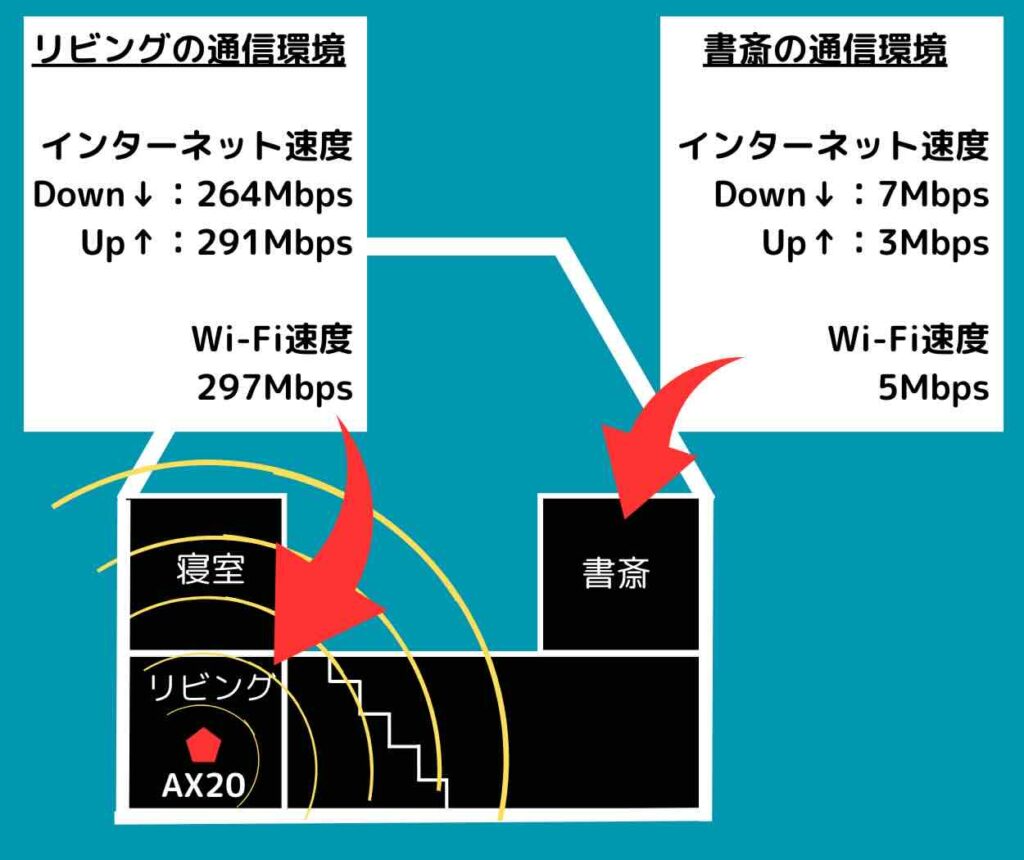
『AX20』を家の中心に寄せて設置することで書斎もカバーできる可能性はあるのですが、メインで利用するリビングで一番良いWi-Fi環境を確保したい考えからOneメッシュでのWi-Fi拡張としました。
『RE600X』の設置場所
『RE600X』の設置場所は、電源があればどこでも設置できるので、数箇所で試しましたが、常設することなども考えて、リビングと書斎の中間となる2階に設置しました。
最終的に『RE600X』を設置した場所は、既存の『AX20』のWi-Fi環境として下図のとおり、通信速度が50Mbps程度とかなり低下している場所です。

『RE600X』設置後のWi-Fi環境
『RE600X』設置後のWi-Fi環境は、大幅な改善が見られました。
既存『AX20 』で5Mbps程度の通信環境だった場所が、100Mbpsを超える快適な通信環境に改善されました。

Oneメッシュによるシームレス化の状況
Oneメッシュは、従来のWi-Fiと拡張したWi-Fiをシームレスに繋げるのが特徴です。
Oneメッシュを利用した感想は、親機『AX20』と中継機『RE600X』の電波の違いは全く感じません。
メッシュWi-Fiがそのようなものなので当然とも言えます。
ただし、家を出てWi-Fiが届きにくくなる部分では、Wi-Fiとモバイルデータ通信の切り替わり部分で煩わしさを感じるのは従来と同じです。
この部分の切り替わりもシームレスになってくれればと思います。
OneメッシュによるWi-Fi拡張後の感想
中継機『RE600X』によるOneメッシュでのWi-Fi拡張後は、書斎での通信が高速で安定したものになりました。
家の中全体でWi-Fi速度が100Mbps程度あるので、筆者としては十分な通信環境になったと考えています。
中継機『RE600X』設置により、リビングや寝室などの既存Wi-Fi部分が不安定になるなどは見られません。
通信速度も以前同様なレベルなので良好といえます。
通信環境の変化をまとめると下表のようになります。
| 場所 | 直線距離 | 改善前 | 改善後 |
|---|---|---|---|
| リビング | ー | 2.4GHz:約130Mbps 5GHz:約300Mbps | 不変 |
| 寝室 | 上方:約3m | 2.4GHz:約100Mbps 5GHz:約230Mbps | 不変 |
| 書斎 | 斜め上方:約11m | 2.4GHz:約20Mbps 5GHz:約5Mbps | 2.4GHz:約50Mbps 5GHz:約150Mbps |
Wi-Fi機器の選び方
今回、Wi-Fi範囲を拡張したことで、通信環境は快適になったと感じます。
しかし、Wi-Fi範囲を拡張することは、Wi-Fiに接続できる機器も増えることにもなってきます。
TP-LinkのWi-Fiアプリ『tether』では、ルーターに接続しているデバイスを簡単に見ることができます。
書斎に設置したPC周辺機器やスマートデバイスがWi-Fi接続機器として純増となったため、接続デバイス数が26台になりました。
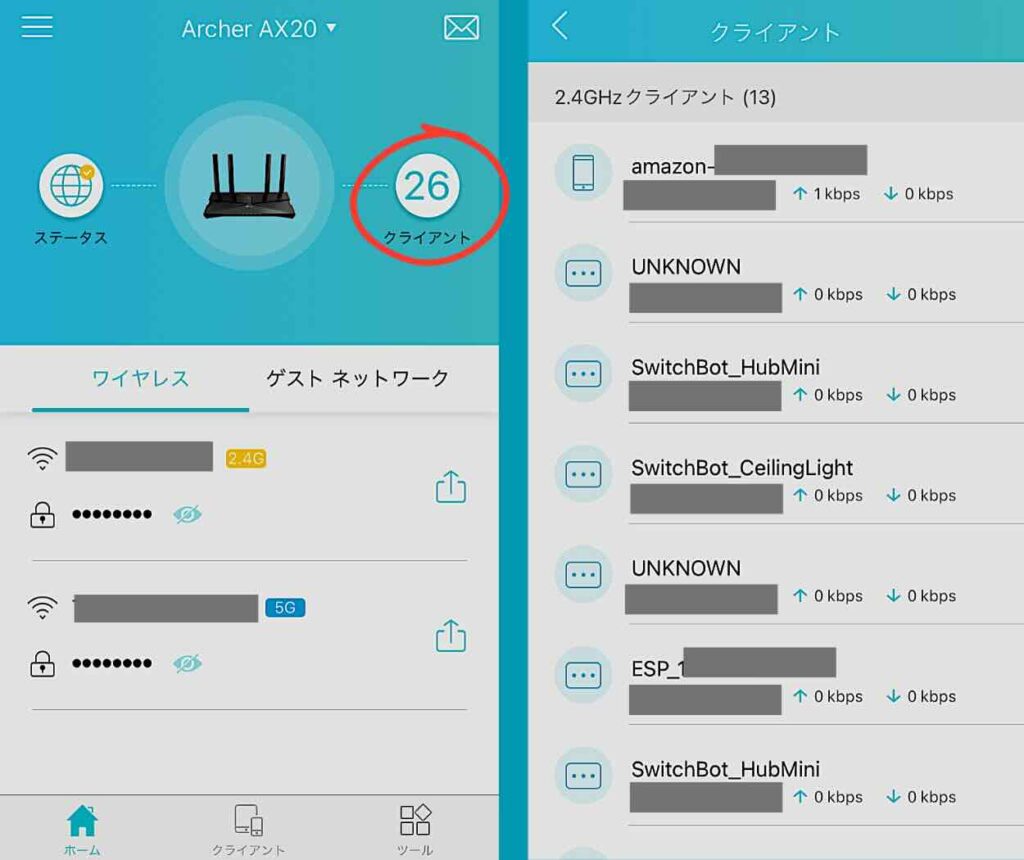
スマートデバイスのほとんどは、通信が少量なので、台数が増えても大きな影響はないと思いますが、今後は注意していく必要があるように思います。
Wi-Fiルーター『AX20』の推奨接続デバイス数は、36台となっています。
無線ルーターの選定時に余裕があるように思っていても、冷蔵庫、レンジ、クッキングメーカーなど家電含めてスマート化が進んでいるので、Wi-Fi接続デバイスは増える一方です。
無線Wi-Fiを選定する場合、利用範囲(間取り)、通信速度(Wi-Fi規格)、接続デバイス数を設定して検討しますが、接続デバイス数は、想定以上に増える可能性があると考えておく必要があると思います。
利用範囲(間取り)を決める
Wi-Fiでは、利用範囲を決めて、機器を選択する必要があります。
筆者の自宅はケーブルネットワークの光回線を利用しており、『光回線終端装置』にWi-Fiルーター『AX20』を接続しています。
従来、平面的に同じ場所の1階と2階で利用しており、Wi-Fiルーター1台で十分でした。
しかし、利用範囲を書斎まで拡張した結果、電波が届かないという課題が顕在化しました。
ここまでの将来を見越して宅内の環境を整備すれば良いのですが、投資費用をミニマムにしたいと考えた場合、利用する部分だけに絞って整備し、将来の拡張余地を残しておくのも良いのではないでしょうか。
今や多様なインターネット回線の提供があって、ケースバイケースになってきますが、回線提供会社にメッシュWi-Fiをレンタル提供している会社も多いようです。
また、ワンルーム等の比較的手狭な範囲で利用する場合、無線ルーター1台の導入で将来的にも十分な場合が多く、ドコモやソフトバンクなどで工事不要で設置できる『Airターミナル』が提供されています。
『Airターミナル』は、Wi-Fi 6規格の無線ルーターとなっているものが多いので、インターネットの導入で全てが整う場合も多くなります。
通信速度(Wi-Fi規格)を決める
Wi-Fi機器の通信速度はWi-Fi規格で決まります。
Wi-Fiルーター『AX20』のWi-Fi規格は、Wi-Fi 6となっています。
一般的には、Wi-Fi 6で十分な性能であると考えます。
利用する機器がWi-Fi 5だとしても、下位互換なので低い規格で通信できるので問題はありません。
マンション等で周辺のWi-Fiが多く、電波の干渉を受けやすい場所では、Wi-Fi6 Eの方が安定した通信を期待できます。
通常の2.4GHz、5GHzに加え、6GHzを利用できるためです。
| ワイヤレス 規格名 | 最大通信速度 (理論値) | 周波数帯 | 備考 |
|---|---|---|---|
| IEEE 802.11a | 54Mbps | 5GHz | ー |
| IEEE 802.11b | 11Mbps | 2.4GHz | ー |
| IEEE 802.11g | 54Mbps | 2.4GHz | ー |
| IEEE 802.11n | 600Mbps | 2.4GHz 5GHz | Wi-Fi 4 |
| IEEE 802.11ac | 6.9Gbps | 5GHz | Wi-Fi 5 |
| IEEE 802.11ax | 9.6Gbps | 2.4GHz 5GHz | Wi-Fi 6 |
| IEEE 802.11ax | 9.6Gbps | 2.4GHz 5GHz 6GHz | Wi-Fi 6E |
Wi-Fiルーターの選び方
利用範囲、Wi-Fi規格が決まれば、最後は機器のグレードを決めることになります。
グレードは、利用できる接続デバイス数で分かれています。
どの位のデバイスでWi-Fiを利用するかを考えて、余裕を持った台数の機器を選定します。
【TP-Link Wi-Fi 6対応 無線ルーター、メッシュWi-Fi】
| ルーター名 [Wi-Fi6対応機] | 推奨 接続台数 | メッシュ 対応 | 最大通信速度 (5GHz + 2.4GHz)) | 参考価格帯 [2023.12.07調査] |
|---|---|---|---|---|
| TP-Link Archer AX1500 | 26台 | Easy メッシュ | 最大1.5Gbps (1201Mbps + 300Mbps) | 約0.5万円 |
| TP-Link Archer AX20 | 36台 | One メッシュ | 最大1.8Gbps (1201Mbps + 574Mbps) | 約0.6万円 |
| TP-Link Archer AX1800 | 36台 | Easy メッシュ | 最大1.8Gbps (1201Mbps + 574Mbps) | 約0.6万円 |
| TP-Link Archer AX3000 | 42台 | Easy メッシュ | 最大3.0Gbps (2402Mbps + 574Mbps) | 約0.8万円 |
| TP-Link Archer AX5400 | 80台 | Easy メッシュ | 最大5.4Gbps (4804Mbps + 574Mbps) | 約1.2万円 |
| TP-Link Archer AX80 | 100台 | One メッシュ | 最大6.0Gbps (4804Mbps + 1148Mbps) | 約1.6万円 |
| TP-Link Deco X50 (2-pack) | 150台 | メッシュ Wi-Fi | 最大3.0Gbps (2402Mbps + 574Mbps) | 約1.8万円 |
中継機の選び方
Wi-Fiの範囲を拡張する必要が出た場合、中継機は親機と同等以上の通信性能を持つものが適しています。
【TP-Link Wi-Fi 6対応 中継機】
| ルーター名 [Wi-Fi6対応機] | メッシュ 対応 | 最大通信速度 (5GHz + 2.4GHz)) | 参考価格帯 [2023.12.07調査] |
|---|---|---|---|
| TP-Link RE300 | Easy メッシュ | 最大1.2Gbps (867Mbps + 300Mbps) | 約0.32万円 |
| TP-Link RE450 | One メッシュ | 最大1.75Gbps (1300Mbps + 450Mbps) | 約0.35万円 |
| TP-Link RE600X | One メッシュ | 最大1.8Gbps (1201Mbps + 574Mbps) | 約0.7万円 |
| TP-Link RE700X | One メッシュ | 最大3.0Gbps (2402Mbps + 574Mbps) | 約0.8万円 |
| TP-Link RE815X | Easy メッシュ | 最大5.4Gbps (2402x2Mbps + 574Mbps) | 約1.6万円 |
| TP-Link Deco X50 (2-pack) | メッシュ Wi-Fi | 最大3.0Gbps (2402Mbps + 574Mbps) | 約1.8万円 |
まとめ
TP-Linkの無線ルーター『AX20』を使用中の環境にOneメッシュ中継機『RE600X』を追加したところ、Wi-Fi範囲が大きく広がり、家中ならどこでもWi-Fiを快適に利用できるようになりました。
注意点としては、Wi-Fiの範囲を広げたいと考える時には、接続デバイスが増える可能性があることを念頭に機器を選定した方が良いと思います。
新規設置の場合やルーターを更新する場合は、メッシュWi-Fiの導入も視野にいれましょう。
既存Wi-Fiを活用できる場合は、中継機の設置がリーズナブルな選択となり、中でもOneメッシュ、Easyメッシュによるシームレスな拡張はおすすめ手法といえます。














